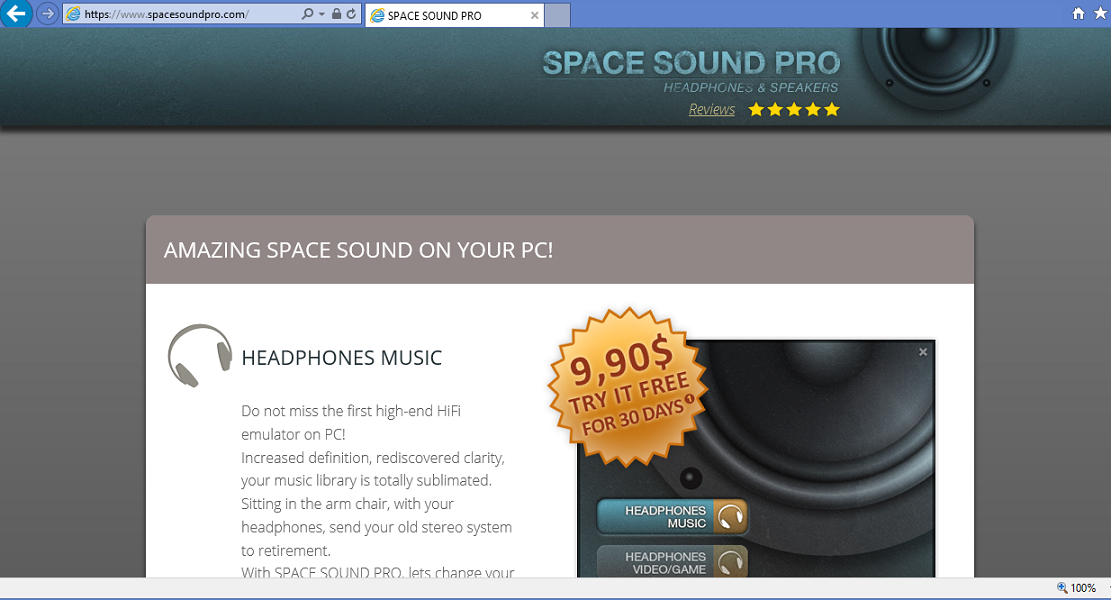Инструкции по удалению Space Sound Pro
Space Sound Pro пропагандируется как инструмент, который может улучшить качество звука, что исходит от наушников и динамиков. Он имеет официальный веб-сайт на spacesoundpro.com, где он может быть загружен. Эта страница также объясняет, что версия, что вы скачать это судебное разбирательство, и что впоследствии вам придется купить приложение за $9.90 продолжать ее использование.
Это трудно сказать, является ли программное обеспечение на самом деле полезно или нет, однако, известно, что он выполняет определенные нежелательные действия, когда он получает установлен на вашем компьютере. Он часто классифицируется как потенциально нежелательные программы. Мы рекомендуем удалить Space Sound Pro из вашей системы.
 , как работает Space Sound Pro?
, как работает Space Sound Pro?
После того, как приложение получает установлено, оно добавляет свои собственные ключи автозапуска, таким образом, чтобы он запускается автоматически каждый раз, когда вы включите компьютер. Он будет также изменить ваши записи в реестре. Программное обеспечение будет работать в течение 30 дней и затем попросить вас, чтобы обновить его. Как уже упоминалось, многие компьютерные пользователи не видят каких-либо улучшений после установки программы. Если ничего не выгодно приходит от него, нет оснований содержать его установки. Это особенно верно, если вы не скачать программу с официального сайта.
Приложение путешествия в комплекты freeware и shareware, так что вполне возможно, что вы приобрели его случайно. Свободного программного обеспечения часто сопровождается дополнительные программы, которые не являются очень полезными. Если вы хотите избежать этих программ, должны быть более внимательны во время процесса установки выбрать расширенный режим и отклонить все дополнительные предложения. Если это, как вы приобрели приложение, это скорее всего не только нежелательные программы, введенные ваш ПК. Держать их установки не является хорошей идеей, потому что некоторые из них могут быть объявлени поддержанная. Мы рекомендуем что вы прекратить Space Sound Pro наряду с других подозрительных приложений.
Как удалить Space Sound Pro?
на всех Space Sound Pro удаления не следует усложнять. Вы можете удалить Space Sound Pro вручную через панель управления. В случае, если вам нужны инструкции на как сделать это, вы можете использовать те, которые представлены ниже. Имейте в виду, что вам возможно придется удалить других нежелательных программ, а также. Именно поэтому мы рекомендуем, что вы удалить Space Sound Pro автоматически вместо. Если вы загрузите и установите средство удаления вредоносных программ, вам будет возможность сканировать ваш компьютер и обнаружить все свои вопросы. Программа удалит Space Sound Pro вместе с ними. Это также поможет вам сохранить ваш компьютер безопасным и защищенным от других инфекций, которые вы можете поймать при серфинге в Интернете.
Offers
Скачать утилитуto scan for Space Sound ProUse our recommended removal tool to scan for Space Sound Pro. Trial version of provides detection of computer threats like Space Sound Pro and assists in its removal for FREE. You can delete detected registry entries, files and processes yourself or purchase a full version.
More information about SpyWarrior and Uninstall Instructions. Please review SpyWarrior EULA and Privacy Policy. SpyWarrior scanner is free. If it detects a malware, purchase its full version to remove it.

WiperSoft обзор детали WiperSoft является инструментом безопасности, который обеспечивает безопасности в реальном в ...
Скачать|больше


Это MacKeeper вирус?MacKeeper это не вирус, и это не афера. Хотя существуют различные мнения о программе в Интернете, мн ...
Скачать|больше


Хотя создатели антивирусной программы MalwareBytes еще не долго занимаются этим бизнесом, они восполняют этот нед� ...
Скачать|больше
Quick Menu
Step 1. Удалить Space Sound Pro и связанные с ним программы.
Устранить Space Sound Pro из Windows 8
В нижнем левом углу экрана щекните правой кнопкой мыши. В меню быстрого доступа откройте Панель Управления, выберите Программы и компоненты и перейдите к пункту Установка и удаление программ.


Стереть Space Sound Pro в Windows 7
Нажмите кнопку Start → Control Panel → Programs and Features → Uninstall a program.


Удалить Space Sound Pro в Windows XP
Нажмите кнопк Start → Settings → Control Panel. Найдите и выберите → Add or Remove Programs.


Убрать Space Sound Pro из Mac OS X
Нажмите на кнопку Переход в верхнем левом углу экрана и выберите Приложения. Откройте папку с приложениями и найдите Space Sound Pro или другую подозрительную программу. Теперь щелкните правой кнопкой мыши на ненужную программу и выберите Переместить в корзину, далее щелкните правой кнопкой мыши на иконку Корзины и кликните Очистить.


Step 2. Удалить Space Sound Pro из вашего браузера
Устраните ненужные расширения из Internet Explorer
- Нажмите на кнопку Сервис и выберите Управление надстройками.


- Откройте Панели инструментов и расширения и удалите все подозрительные программы (кроме Microsoft, Yahoo, Google, Oracle или Adobe)


- Закройте окно.
Измените домашнюю страницу в Internet Explorer, если она была изменена вирусом:
- Нажмите на кнопку Справка (меню) в верхнем правом углу вашего браузера и кликните Свойства браузера.


- На вкладке Основные удалите вредоносный адрес и введите адрес предпочитаемой вами страницы. Кликните ОК, чтобы сохранить изменения.


Сбросьте настройки браузера.
- Нажмите на кнопку Сервис и перейдите к пункту Свойства браузера.


- Откройте вкладку Дополнительно и кликните Сброс.


- Выберите Удаление личных настроек и нажмите на Сброс еще раз.


- Кликните Закрыть и выйдите из своего браузера.


- Если вам не удалось сбросить настройки вашего браузера, воспользуйтесь надежной антивирусной программой и просканируйте ваш компьютер.
Стереть Space Sound Pro из Google Chrome
- Откройте меню (верхний правый угол) и кликните Настройки.


- Выберите Расширения.


- Удалите подозрительные расширения при помощи иконки Корзины, расположенной рядом с ними.


- Если вы не уверены, какие расширения вам нужно удалить, вы можете временно их отключить.


Сбросьте домашнюю страницу и поисковую систему в Google Chrome, если они были взломаны вирусом
- Нажмите на иконку меню и выберите Настройки.


- Найдите "Открыть одну или несколько страниц" или "Несколько страниц" в разделе "Начальная группа" и кликните Несколько страниц.


- В следующем окне удалите вредоносные страницы и введите адрес той страницы, которую вы хотите сделать домашней.


- В разделе Поиск выберите Управление поисковыми системами. Удалите вредоносные поисковые страницы. Выберите Google или другую предпочитаемую вами поисковую систему.




Сбросьте настройки браузера.
- Если браузер все еще не работает так, как вам нужно, вы можете сбросить его настройки.
- Откройте меню и перейдите к Настройкам.


- Кликните на Сброс настроек браузера внизу страницы.


- Нажмите Сброс еще раз для подтверждения вашего решения.


- Если вам не удается сбросить настройки вашего браузера, приобретите легальную антивирусную программу и просканируйте ваш ПК.
Удалить Space Sound Pro из Mozilla Firefox
- Нажмите на кнопку меню в верхнем правом углу и выберите Дополнения (или одновеременно нажмите Ctrl+Shift+A).


- Перейдите к списку Расширений и Дополнений и устраните все подозрительные и незнакомые записи.


Измените домашнюю страницу в Mozilla Firefox, если она была изменена вирусом:
- Откройте меню (верхний правый угол), выберите Настройки.


- На вкладке Основные удалите вредоносный адрес и введите предпочитаемую вами страницу или нажмите Восстановить по умолчанию.


- Кликните ОК, чтобы сохранить изменения.
Сбросьте настройки браузера.
- Откройте меню и кликните Справка.


- Выберите Информация для решения проблем.


- Нажмите Сбросить Firefox.


- Выберите Сбросить Firefox для подтверждения вашего решения.


- Если вам не удается сбросить настройки Mozilla Firefox, просканируйте ваш компьютер с помощью надежной антивирусной программы.
Уберите Space Sound Pro из Safari (Mac OS X)
- Откройте меню.
- Выберите пункт Настройки.


- Откройте вкладку Расширения.


- Кликните кнопку Удалить рядом с ненужным Space Sound Pro, а также избавьтесь от других незнакомых записей. Если вы не уверены, можно доверять расширению или нет, вы можете просто снять галочку возле него и таким образом временно его отключить.
- Перезапустите Safari.
Сбросьте настройки браузера.
- Нажмите на кнопку меню и выберите Сброс Safari.


- Выберите какие настройки вы хотите сбросить (часто они все бывают отмечены) и кликните Сброс.


- Если вы не можете сбросить настройки вашего браузера, просканируйте ваш компьютер с помощью достоверной антивирусной программы.
Site Disclaimer
2-remove-virus.com is not sponsored, owned, affiliated, or linked to malware developers or distributors that are referenced in this article. The article does not promote or endorse any type of malware. We aim at providing useful information that will help computer users to detect and eliminate the unwanted malicious programs from their computers. This can be done manually by following the instructions presented in the article or automatically by implementing the suggested anti-malware tools.
The article is only meant to be used for educational purposes. If you follow the instructions given in the article, you agree to be contracted by the disclaimer. We do not guarantee that the artcile will present you with a solution that removes the malign threats completely. Malware changes constantly, which is why, in some cases, it may be difficult to clean the computer fully by using only the manual removal instructions.